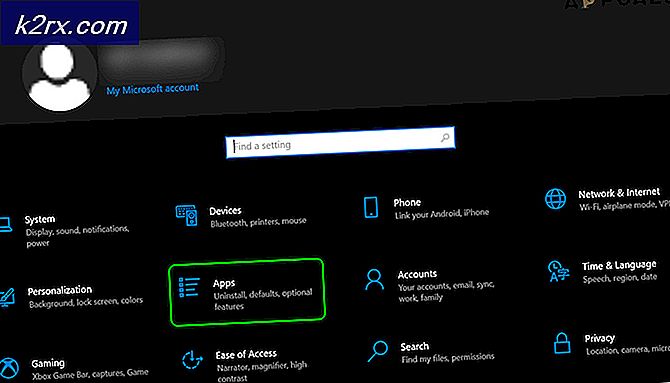Bagaimana Memperbaiki Kesalahan Xbox One 'Tidak Ada Sinyal'?
Beberapa pengguna Xbox One melaporkan bahwa mereka tiba-tiba tidak dapat menampilkan konsol mereka di TV atau Monitor mereka. Bahkan saat konsol sepenuhnya di-boot, mereka masih melihat 'Tidak ada sinyalKesalahan pada tampilan mereka seolah-olah konsol dimatikan. Masalah ini dilaporkan terjadi dengan model Xbox One X dan Xbox One S.
Dalam beberapa kasus, kesalahan 'Tidak Ada Sinyal' dapat disebabkan oleh kesalahan firmware yang menghambat kemampuan konsol untuk mengganti resolusi TV. Dalam hal ini, Anda harus dapat memperbaiki masalah dengan menghidupkan konsol Xbox Anda untuk membersihkan data sementara yang mungkin menyebabkan masalah.
Namun, Anda mungkin juga melihat kesalahan ini karena Anda salah menyambungkan TV ke port HDMI In, bukan HDMI Out. Entah itu atau Anda berurusan dengan kabel HDMI yang rusak yang perlu diganti.
Skenario potensial lainnya adalah resolusi saat ini untuk Xbox One Anda melebihi resolusi maksimum yang didukung oleh TV atau monitor yang Anda coba gunakan. Dalam hal ini, Anda perlu memaksa konsol Anda untuk diluncurkan dalam mode resolusi rendah sebelum Anda dapat menggunakan menu Pengaturan untuk mengubah ke resolusi maksimum yang diperbolehkan.
Jika Anda mengalami masalah di Xbox One X (Scorpio), Anda mungkin berurusan dengan cacat pabrikan karena seorang prajurit yang buruk. Dalam hal ini, Anda harus menggunakan garansi Anda untuk mengirimkannya untuk diperbaiki atau hubungi teknisi konsol.
Power Cycling Konsol Xbox Anda
Karena masalah ini dapat disebabkan oleh kesalahan firmware yang menghambat kemampuan konsol untuk mengubah resolusi TV secara paksa, jika resolusi TV lebih tinggi dari pada Xbox Anda, Anda mungkin akan melihat kesalahan ‘Tidak Ada Sinyal’.
Jika skenario ini dapat diterapkan, Anda harus dapat memperbaikinya dengan menyelesaikan kesalahan firmware dengan prosedur perputaran daya. Operasi ini akan menghabiskan kapasitor daya konsol Anda, menghapus data sementara yang mungkin memicu masalah ini.
Berikut panduan cepat tentang perputaran daya Konsol Xbox One Anda:
- Dengan konsol Anda sepenuhnya menyala, tekan dan tahan tombol Xbox (di konsol Anda, bukan pengontrol Anda) selama 10 detik atau sampai Anda melihat bahwa LED depan berhenti berkedip.
- Setelah mesin dimatikan sepenuhnya, tunggu satu menit penuh sebelum mencoba menyalakannya kembali.
catatan: Jika Anda ingin memastikan operasi berhasil, lepaskan juga kabel daya dari stopkontak sebelum mencolokkannya kembali. - Mulai konsol Xbox One Anda sekali lagi dengan menekan tombol Xbox lagi - Tapi kali ini jangan terus menekannya seperti sebelumnya.
- Selama pengaktifan berikutnya, perhatikan tampilan TV Anda dan lihat apakah Anda melihat logo animasi awal. Jika itu muncul, anggap itu sebagai konfirmasi bahwa operasi selesai.
Jika layar TV / monitor Anda masih menunjukkan kesalahan 'Tidak ada sinyal', pindah ke perbaikan potensial berikutnya di bawah ini.
Menghubungkan menggunakan slot HDMI Out
Baik Xbox One X dan Xbox One S memiliki dua slot HDMI di bagian belakang - HDMI Out dan HDMI In.
HDMI Out dirancang untuk digunakan untuk menyambungkan sumber tampilan ke konsol dan HDMI In harus digunakan saat menghubungkan perangkat SAT / Kabel untuk menonton TV langsung di konsol Anda.
Salah satu alasan paling umum yang benar-benar akan menelurkan 'Tidak ada sinyalKesalahan adalah pengguna salah memasukkan layar mereka ke dalam slot HDMI In (biasanya terjadi setelah mereka membersihkan konsol mereka).
Untuk memastikan bahwa itu tidak terjadi dalam skenario Anda, matikan konsol Anda dan cabut konsol Anda dari stopkontak. Selanjutnya, lihat bagian belakang dan lihat di port mana tampilan HDMI dicolokkan.
Jika sudah dicolokkan HDMI Masuk, sambungkan ke HDMI Out untuk memperbaiki masalah tersebut. Segera setelah Anda melakukannya, konsol Xbox One Anda akan dapat mengirim sinyal ke TV atau monitor Anda.
Jika kabel HDMI sudah dicolokkan ke HDMI Out, pindah ke perbaikan potensial berikutnya di bawah ini.
Membersihkan / Mengganti kabel HDMI
Jika sebelumnya Anda telah menentukan bahwa kabel HDMI telah dicolokkan ke slot yang benar, Anda harus melanjutkan dengan menyelidiki apakah Anda tidak berurusan dengan kabel HDMI yang rusak.
Jika ada masalah mendasar dengan kabel HDMI yang Anda gunakan, konsol Xbox One Anda mungkin tidak dapat membuat dan memelihara koneksi dengan perangkat yang menampilkan - Ini sangat mungkin jika Anda mengalami layar berkedip sebelum munculnya ' Kesalahan Tidak Ada Sinyal di TV / monitor Anda.
Anda juga dapat memeriksa kabel HDMI Anda dan melihat apakah Anda melihat pin bengkok yang dapat menyebabkan gangguan koneksi.
Jika Anda mencurigai bahwa kabel HDMI Anda mungkin bertanggung jawab atas masalah ini, ubahlah dengan kabel lain dan lihat apakah masalahnya masih terjadi - Jika Anda tidak memiliki kabel yang tidak digunakan untuk apa pun, ambil satu dari perangkat lain saja. untuk tujuan pengujian.
catatan: Anda juga dapat mencoba memutar kabel dan menggunakan ujung yang berlawanan untuk melihat apakah sambungan dapat dilanjutkan.
Jika Anda mengonfirmasi bahwa masalahnya memang disebabkan oleh kabel HDMI yang rusak, pesan penggantian untuk memperbaiki masalah tersebut.
Meluncurkan Xbox One dalam Mode Resolusi Rendah
Anda mungkin juga melihat kesalahan 'Tidak Ada Sinyal' dengan konsol Xbox One dalam skenario di mana Anda menyambungkan konsol Anda ke TV yang tidak mendukung resolusi saat ini yang ditetapkan untuk konsol Xbox Anda.
Jika ini berlaku, Anda harus dapat memperbaiki masalah dengan memaksa konsol Xbox One Anda untuk diluncurkan dalam model resolusi rendah.
Untungnya, Microsoft telah menerapkan solusi elegan untuk situasi seperti ini, jadi Anda tidak perlu mencoba dan mengubahnya secara membabi buta tanpa tampilan. Di Xbox One S dan Xbox One X, Anda dapat memaksa konsol untuk memulai dalam resolusi serendah mungkin dengan menggunakan kombinasi tombol selama pengaktifan
Ikuti petunjuk di bawah ini untuk meluncurkan konsol Xbox one Anda dalam mode resolusi dan memperbaiki masalah "Tidak Ada Sinyal":
- Pertama, tekan tombol daya pada konsol Anda dan tekan terus selama sekitar 10 detik atau sampai Anda mendengar bunyi bip dan kipas pendingin berhenti.
- Tunggu selama 30 detik atau lebih untuk memastikan bahwa sistem Anda dimatikan, kemudian tekan tombol daya + tombol Keluarkan (di konsol Anda) pada saat yang sama dan terus tekan keduanya hingga Anda mendengar bunyi bip kedua (setelah 15 hingga 20 detik).
catatan: Ini akan memaksa konsol untuk memulai dalam mode resolusi rendah.
- Konsol Anda harus menyala, dan jika prosesnya berhasil, Anda akan dapat mengetahui bahwa konsol Anda telah boot dalam mode resolusi rendah melalui dua bilah di bagian bawah dan atas layar (dan kualitas gambar yang umumnya rendah ).
catatan: Ketika Anda melihat Memecahkan masalah menu, klik Terus.
- Jika operasi berhasil, yang harus Anda lakukan sekarang adalah mengubah tampilan ke resolusi tertinggi yang didukung TV Anda untuk mendapatkan gambar terbaik. Untuk melakukan ini, tekan tombol Xbox pada pengontrol Anda, lalu navigasikan ke Sistemdari menu panduan yang baru muncul dan ketuk Pengaturan dari menu yang baru muncul.
- Dari Pengaturan menu, pilih Tampilan & Suara dari menu sebelah kiri, lalu pindah ke bagian kanan dan akses Keluaran video Tidak bisa.
- Selanjutnya, dari Keluaran Video pengaturan, ubah Resolusi tampilanke Output maksimum yang diterima oleh TV atau monitor Anda.
- Setelah Anda melakukan ini, konfirmasi dan Anda harus melakukannya dengan baik.
Jika masalah yang sama masih terjadi, pindah ke perbaikan terakhir di bawah ini.
Mengirimnya untuk diperbaiki
Jika tidak ada perbaikan potensial di atas yang memungkinkan Anda untuk memperbaiki masalah, kemungkinan besar Anda berurusan dengan masalah perangkat keras yang tidak dapat diselesaikan secara konvensional.
Ada juga masalah yang sedang berlangsung dengan beberapa revisi Xbox One X (Scorpio) lama di mana solder yang buruk akhirnya mengarah ke port HDMI Out untuk mengangkat padnya. Ini akan mencegahnya melakukan kontak sehingga sinyal dengan gambar tidak akan sampai ke perangkat tampilan Anda.
Jika Anda masih dalam garansi, kirimkan untuk diperbaiki. Lain, bawa ke konsol teknis dan dia akan memasang kembali bantalan dengan senapan panas / besi solder dan tekan kaki port kembali ke bawah.